winXP系统如何实现任意拖动桌面图标文件?
发布日期:2018-04-14 11:21 来源:www.51luobo.cn 作者: 萝卜家园系统
解决方法:
1、首先确定没有启用“自动排列”和“对齐到网络”功能,鼠标右键点击桌面空白处——》鼠标指向“排列图标”——》在右边窗口中查看“自动排列”和“对齐到网络”这两项前面是否打上了钩——》如果是,将这两项前面的勾去掉;
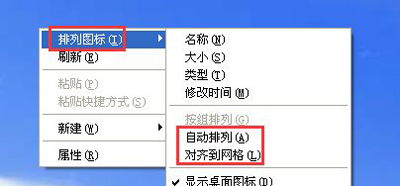
2、鼠标右键点击任务栏空白处——》选择“属性”—— 》弹出“任务栏和开始菜单属性”中切换到“开始菜单”选项卡中——》点击下方的“自定义”按钮——》弹出的“自定义开始菜单”窗口切换 到“高级”选项卡中——》往下拉动滑动条,找到并将“启用拖放”前面打上勾——》点击“确定”退出;


3、点击“开始”菜单——》选择“运行”——》在运行窗口中输入“gpedit.msc”(不含引号),点击确定打开“组策略”;
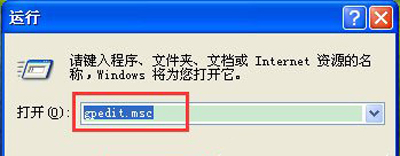
4、展开用户配置项目下方的“管理模板”——》展开“windows组件”——》单击“任务计划程序”——》然后在右边窗口中找到“禁用拖放”——》双击打开该项目,将其设置为“未配置”或“已禁用”——》点击“确定”退出;

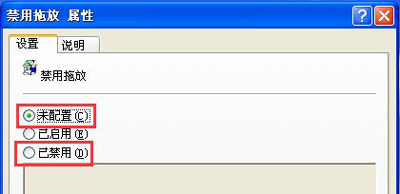
5、如果遇到鼠标不能拖动文件的时候,直接按两次键盘左上角的ESC键,如果还是鼠标不能拖动,在考虑使用上述的步骤检查。
以上就是winXP系统如何实现任意拖动桌面图标文件的全部内容了,如果大家有遇到这个问题可以对着上面的教程进行操作看看。




